发布日期:2023-04-30 浏览次数:111
在 Excel 等电子表格软件中,合并单元格是一种常见的操作,用于将两个或多个相邻的单元格合并成一个单元格,以便于对数据进行格式化、展示或打印。当需要合并两列单元格的文字时,可以通过多种方法来实现。怎么合并两列单元格的文字呢?
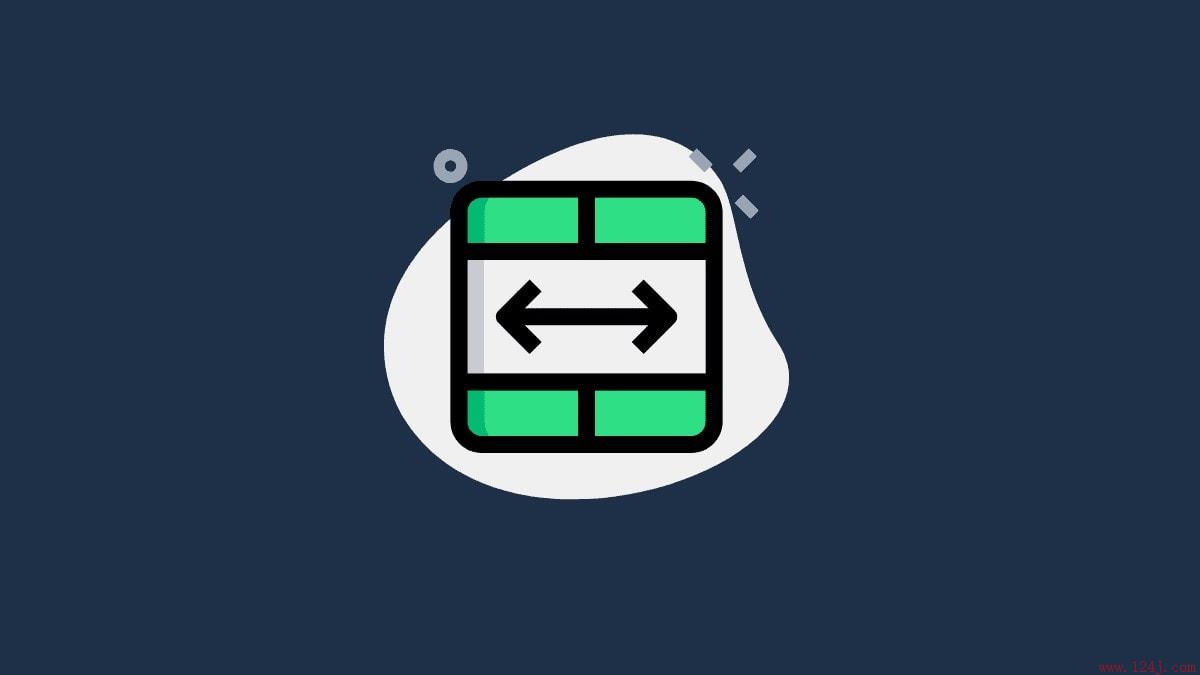
方法一:使用合并单元格功能
合并单元格是 Excel 中的一个功能,可以将相邻的单元格合并成一个单元格。以下是使用合并单元格功能合并两列单元格文字的步骤:
1.在 Excel 电子表格中,选中需要合并的第一列单元格和第二列单元格。可以通过按住鼠标左键拖动选择范围,或者按住 Ctrl 键单击选中多个单元格。
2.在选中的单元格上右键点击,选择“格式单元格”选项。
3.在格式单元格对话框中,切换到“对齐”选项卡,在“合并”一栏中勾选“合并单元格”。
4.点击“确定”按钮,系统会自动将选中的两列单元格合并成一个单元格,并将文字居中显示在合并后的单元格中。
注意:使用合并单元格功能合并两列单元格的文字时,合并后的文字只会显示在合并后的单元格中,而且合并单元格会导致原始单元格的数据丢失。因此,在使用合并单元格功能时需要谨慎操作,确保合并后的数据符合预期。
方法二:使用公式函数
Excel 提供了一些文本函数,如 CONCATENATE、&等,可以用于将两列单元格的文字合并成一个单元格,而不需要实际合并单元格。以下是使用公式函数合并两列单元格文字的步骤:
选中目标单元格:在合并后的结果要显示的单元格中输入公式。
输入公式:在目标单元格中输入公式,例如使用 CONCATENATE 函数可以输入以下公式:=CONCATENATE(A1, ” “, B1)。其中 A1 和 B1 分别表示要合并的第一列和第二列单元格,中间的空格表示合并后的两列单元格之间的分隔符。
按下回车键:在输入公式后,按下回车键,系统会根据公式将两列单元格的文字合并显示在目标单元格中。
注意:使用公式函数合并两列单元格的文字时,合并后的文字仅是显示效果,并不实际合并单元格,因此不会导致原始数据丢失。但是,如果原始单元格中的数据发生改变,合并后的结果也会相应地发生变化。
方法三:使用文本连接方式
除了使用公式函数,还可以使用文本连接方式来合并两列单元格的文字。以下是使用文本连接方式合并两列单元格文字的步骤:
选中目标单元格:在合并后的结果要显示的单元格中输入文本连接公式。
输入文本连接公式:在目标单元格中输入文本连接公式,例如使用“&”符号可以输入以下公式:=A1 & ” ” & B1。其中 A1 和 B1 分别表示要合并的第一列和第二列单元格,中间的空格表示合并后的两列单元格之间的分隔符。
按下回车键:在输入公式后,按下回车键,系统会根据公式将两列单元格的文字合并显示在目标单元格中。
合并单元格会导致原始单元格的数据丢失,因此在使用合并单元格功能时需要谨慎操作,确保合并后的数据符合预期。
使用公式函数或文本连接方式合并单元格的文字时,合并后的结果仅是显示效果,并不实际合并单元格,因此不会导致原始数据丢失。但是,如果原始单元格中的数据发生改变,合并后的结果也会相应地发生变化。
合并单元格后,合并后的单元格无法再次拆分,因此需要考虑是否需要保留原始单元格的数据完整性。
合并单元格后的文字可能会因为单元格宽度的限制而被截断显示,需要根据实际需求调整单元格的宽度,以确保合并后的文字能够完整显示。
合并两列单元格的文字在 Excel 等电子表格软件中是一种常见的操作,可以用于格式化、展示或打印数据。本文介绍了使用合并单元格功能、公式函数和文本连接方式三种方法来实现合并两列单元格的文字。需要根据实际需求和数据的特点选择合适的方法,并在操作时注意保存原始数据的完整性。